¿Quieres desbloquear tu iPhone 12 Pro para poder usarlo, pero falta el Face ID? Esto demostrará ser muy inconveniente ya que el reconocimiento facial es una de las formas más seguras y rápidas de comenzar a usar su teléfono móvil inactivo. A continuación, verá con este artículo todos los pasos a seguir para luego intentar que la función Face ID vuelva a estar operativa.
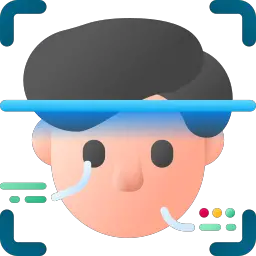
Si Face ID ya no funciona en su iPhone 12 Pro, reinicie su teléfono móvil
Si nota un mal funcionamiento con el Face ID de su iPhone 12 Pro, apague su teléfono móvil y vuelva a encenderlo. Próximo, tipo vuestra código de acceso luego intente usar Face ID nuevamente. Reiniciar su teléfono móvil puede haber resuelto su descompostura de reconocimiento facial .
Falta Face ID: comprueba que tu iPhone 12 Pro esté actualizado
Verifique si hay actualizaciones en caso de que Face ID no se encuentre en su teléfono móvil. Así que migre a la versión más reciente de iOS y luego pruebe la función Face ID en su iPhone 12 Pro nuevamente.
¿Está bien configurada la función Face ID con tu iPhone 12 Pro?
Primero, deberá asegurarse de que la funcionalidad Face ID esté configurada correctamente con su teléfono móvil. Aquí está la técnica:
- Nombramientos en la Parte Ajustes de tu iPhone 12 Pro
- ir a ID de la cara y codigo
- Mira esto ID de la cara está configurado correctamente y que todos los funciones quieres usarlo con, como Desbloquear iPhone por ejemplo, son correctamente activado
¿Son óptimas las condiciones para desbloquear tu teléfono móvil?
Si desea utilizar la función Face ID con su iPhone 12 Pro, el luminosidad desde tu teléfono móvil o suffisante y que encuentras en un lugar bastante luminoso para que la mayoría de sus rasgos faciales puedan ser reconocidos. Del mismo modo, su cara por lo que bien descubierto para que pueda ser detectado por la cámara de tu iPhone 12 Pro. si usas lunettes de soleil , eliminarlos. También tenga cuidado de no tapar la cámara de su teléfono móvil con el dedo al desbloquearlo.
¿Está obstruida la cámara TrueDepth?
Compruebe también que la cámara TrueDepth de tu iPhone 12 Pro está claro. Si hay suciedad o residuos, quítelos. Si una capa de aceite o similar cubre la cámara de su iPhone 12 Pro, limpie la lente con una toalla limpia, seca y sin pelusa.
Dificultades de reconocimiento facial en su iPhone 12 Pro: restablecer Face ID
Es posible restablecer Face ID con su iPhone 12 Pro. Por supuesto, será posible volver a configurar esta función más adelante. Veremos los pasos a seguir para resetear la función Face ID en tu iPhone 12 Pro:
- Nombramientos en la Parte Ajustes de tu iPhone 12 Pro
- Visita ID de la cara y codigo
- Prensa Réinitialiser ID de la cara
Estos son los pasos a seguir para configurar Face ID nuevamente en su iPhone 12 Pro:
- Nombramientos en la Parte Ajustes de tu iPhone 12 Pro
- Prensa Configurar identificación facial
- Reconfigura la funcionalidad Face ID en tu iPhone 12 Pro
Configurando una nueva apariencia en su iPhone 12 Pro
Para éviter los problemas de detección de su cara por su iPhone 12 Pro, le recomendamos que agregue una nueva apariencia. Esta segunda aparición se adaptará a los cambios de tu apariencia física. Veremos cómo hacerlo:
- Nombramientos en la Parte Ajustes de tu iPhone 12 Pro
- Prensa Configurar identificación facial
- Prensa Configurar una nueva apariencia
- Párese frente a su teléfono móvil y luego coloque su cara en el marco
- Mueve lentamente tu cara para completar el círculo.
- Prensa Opciones de accesibilidad
- Prensa Continuar
- Mueva lentamente su cara y luego complete el círculo por segunda vez.
- Prensa OK
Llama al Soporte de Apple y agrega una segunda máscara a tu iPhone 12 Pro
Si la falla de reconocimiento facial de su teléfono móvil persiste, puede póngase en contacto con el servicio posventa de Apple para ver si es posible reparar su teléfono móvil.
Si alguna vez busca otros tutoriales en su iPhone 12 Pro, lo invitamos a echar un vistazo a los tutoriales en la categoría: iPhone 12 Pro.

